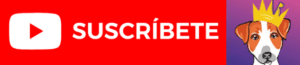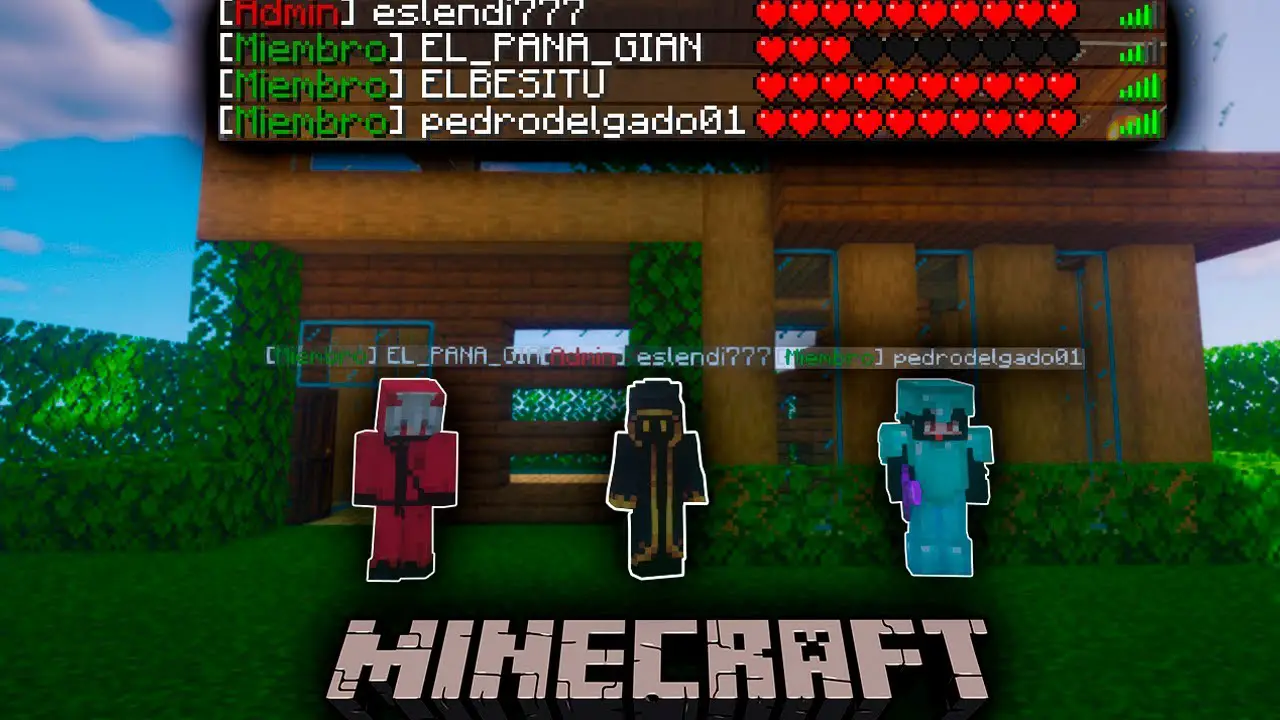MEJOR SERVIDOR DE MINECRAFT
IP: mc.deathzone.net (JAVA & BEDROCK)
Disfruta de los mods:
¡Y eso es todo! Ahora puedes iniciar Minecraft y disfrutar de tus nuevos mods. Cuando selecciones tu mundo, verás que los mods que has instalado están activos y listos para ser utilizados. ¡Explora, experimenta y diviértete!
¿Alguna vez has imaginado darle un giro emocionante a tu experiencia en Minecraft?
¿Quizás añadir nuevos elementos, personajes o funcionalidades? Si es así, estás en el lugar correcto. En esta guía completa, te mostraré paso a paso cómo instalar mods en Minecraft para que puedas llevar tu juego al siguiente nivel.
¿Qué son los mods de Minecraft?
Antes de sumergirnos en el proceso de instalación, es importante entender qué son los mods. Los mods, abreviatura de modificaciones, son paquetes de software creados por la comunidad de jugadores de Minecraft para añadir contenido personalizado al juego. Pueden variar desde simples modificaciones estéticas hasta cambios completos en la mecánica y la jugabilidad del juego.
¿Por qué deberías instalar mods en Minecraft?
Los mods pueden proporcionar una experiencia completamente nueva en Minecraft. Pueden añadir desafíos, mejorar los gráficos, introducir nuevos elementos y personajes, o incluso crear mundos completamente nuevos. Instalar mods puede revitalizar tu interés en el juego y ofrecerte horas adicionales de diversión y creatividad.
Pasos para instalar mods en Minecraft
Paso 1: Descargar e instalar Forge
Forge es una herramienta que te permite cargar mods en Minecraft de forma sencilla. Para comenzar, necesitarás descargar Forge desde su sitio web oficial. Asegúrate de elegir la versión correcta de Forge que coincida con la versión de Minecraft que estás utilizando. Una vez descargado, ejecuta el archivo de instalación y sigue las instrucciones en pantalla.
Paso 2: Descargar mods
Ahora que tienes Forge instalado, es hora de encontrar los mods que deseas agregar a tu juego. Uno de los lugares más populares para descargar mods es CurseForge. Navega por su extensa biblioteca de mods y elige los que te interesen. Asegúrate de leer las descripciones y los comentarios para asegurarte de que los mods sean compatibles con la versión de Minecraft que estás utilizando.
Paso 3: Instalar mods
Una vez que hayas descargado los mods deseados, encontrarás que los archivos se guardan en tu carpeta de descargas. Abre la carpeta de Minecraft en tu computadora y busca la carpeta llamada «mods». Simplemente arrastra y suelta los archivos de los mods descargados en esta carpeta.
¿UNA COMUNIDAD DE MINECRAFT EN ESPAÑOL?
¡Entra a la COMUNIDAD DE MINECRAFT de Discord! (Mods, Shaders, Servers, Etc)
¡Entra ahora!
Beneficios de Instalar Mods
1. Innovación en la Jugabilidad: Con mods, puedes experimentar nuevas dinámicas en tu mundo. Por ejemplo, algunos mods añaden sistemas de economía, misiones, o incluso mecánicas de supervivencia más desafiantes.
2. Aumenta la Diversión: Si sientes que el juego se ha vuelto monótono, los mods pueden aportar una chispa nueva. La variedad de mods disponibles asegura que siempre haya algo fresco para probar.
3. Mejora Visual: Muchos mods están diseñados para mejorar los gráficos y la estética de Minecraft, haciendo que tu mundo se vea más vibrante y detallado.
Requisitos Mínimos para Instalar Mods
Antes de sumergirte en el proceso de instalación, asegúrate de cumplir con estos requisitos:
- Versión Compatible de Minecraft: Comprueba que la versión del juego que tienes instalada sea compatible con el mod que deseas utilizar. Algunos mods son específicos para versiones anteriores o más recientes.
- Java Actualizado: Dado que Minecraft se ejecuta en Java, es crucial tener la última versión instalada para evitar errores. Puedes descargar Java desde su sitio oficial.
- Instalador de Mods: Muchos mods requieren un mod loader como Forge o Fabric. Estos programas te ayudan a gestionar y organizar los mods que instales.
Problemas Comunes y Soluciones
1. Errores de Incompatibilidad: Si el juego no se inicia o se cierra inesperadamente, es probable que el mod no sea compatible. Verifica la compatibilidad con tu versión de Minecraft y asegúrate de que el mod esté diseñado para funcionar con otros mods que hayas instalado.
2. Caídas de Rendimiento: Si el juego se siente lento después de instalar mods, considera ajustar la configuración gráfica. Desactivar algunas características visuales puede mejorar el rendimiento, especialmente si usas mods que requieren más recursos.
3. Conflictos entre Mods: A veces, dos o más mods pueden entrar en conflicto, causando fallos en el juego. En estos casos, prueba desactivar uno por uno para identificar el que causa problemas.
Dónde Encontrar Soporte
Cuando surgen dudas o problemas, hay muchos recursos disponibles para obtener ayuda:
- Foros de Minecraft: Las comunidades en línea, como Reddit o los foros oficiales de Minecraft, son lugares ideales para encontrar soluciones y consejos de otros jugadores.
- Documentación del Mod: Cada mod generalmente viene con una documentación que explica cómo instalarlo y cómo resolver problemas comunes. Asegúrate de revisarla antes de buscar ayuda externa.
- Canales de YouTube y Tutoriales: Hay numerosos creadores de contenido que ofrecen guías en video sobre cómo instalar y utilizar mods. Esto puede ser especialmente útil si prefieres aprender visualmente.
Ajustes Recomendados
Para maximizar tu experiencia con mods, considera realizar los siguientes ajustes:
- Optimización Gráfica: Algunos mods pueden mejorar la estética, pero también pueden afectar el rendimiento. Experimenta con la configuración de gráficos para encontrar un equilibrio entre calidad visual y fluidez.
- Seguridad y Respaldo: Siempre haz copias de seguridad de tus mundos antes de instalar nuevos mods. Así, si algo sale mal, podrás restaurar tu progreso sin problemas.
- Prueba Diferentes Combinaciones: No dudes en experimentar con varios mods juntos. Algunos mods están diseñados para trabajar en conjunto, lo que puede enriquecer aún más tu experiencia.
Conclusión
Instalar mods en Minecraft puede abrir un mundo completamente nuevo de posibilidades y aventuras. Desde añadir nuevas criaturas hasta cambiar por completo la mecánica del juego, los mods pueden ofrecer una experiencia única y personalizada para cada jugador. Con Forge y sitios como CurseForge, el proceso de instalación de mods es más accesible que nunca. Así que ¿qué estás esperando? ¡Sumérgete y descubre todo lo que Minecraft tiene para ofrecer con mods!